Laporan jaringan nirkabel adalah salah satu alat yang lebih berguna di Windows 10 yang bisa membantu Anda mendiagnosis masalah koneksi Wi-Fi.
Untuk membuat laporan jaringan nirkabel
-
Dalam kotak pencarian di taskbar, ketikkan prompt perintah, tekan dan tahan (atau klik kanan) prompt perintah, lalu pilih Jalankan sebagai administrator > ya.
-
Pada prompt perintah, ketik netsh WLAN Show wlanreport.
Ini akan menghasilkan laporan jaringan nirkabel yang disimpan sebagai file HTML, yang bisa Anda buka di browser web favorit Anda. Laporan memperlihatkan semua kejadian Wi-Fi dari tiga hari terakhir dan mengelompokkannya dengan sesi Wi-Fi koneksi. Ini juga memperlihatkan hasil dari beberapa skrip baris perintah terkait jaringan dan daftar semua adapter jaringan di PC Anda.
Laporan jaringan nirkabel berisi bagian berikut ini:
-
Bagan ringkasan Wi-Fi. Bagan ini memperlihatkan sesi Wi-Fi koneksi yang tersedia dalam laporan. Pilih bagian dalam bagan untuk masuk ke sesi Wi-Fi terkait yang diperlihatkan dalam laporan.
Lingkaran merah menunjukkan kesalahan. Jika Anda melihat salah satu, pilih untuk mendapatkan informasi tentang kesalahan tersebut.
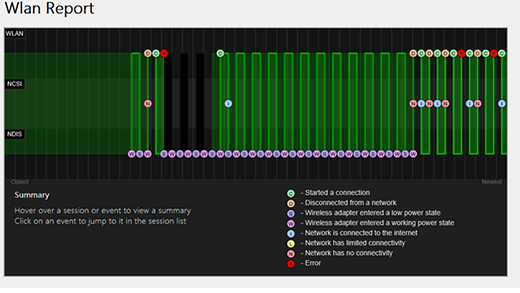
-
Info laporan. Memperlihatkan tanggal pembuatan laporan dan berapa hari yang dicakup.
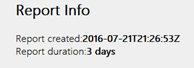
-
Info sistem umum. Berisi detail tentang PC Anda. Ini mencakup nama komputer, produsen sistem, nama produk sistem, tanggal BIOS, versi BIOS, Build OS, ID mesin, dan informasi tentang apakah MDM bergabung.
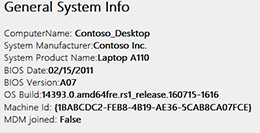
-
Info pengguna. Berisi informasi umum tentang orang yang saat ini sedang masuk ke PC. Memuat:
-
PA. Pengguna saat ini masuk ke PC.
-
Domain pengguna. Domain tempat PC bergabung.
-
Domain DNS pengguna.
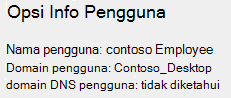
-
-
Adapter jaringan. Berisi daftar lengkap dari semua adapter jaringan di PC Anda. Ini termasuk semua adapter tersembunyi.
-
Mu. Ini adalah nama yang bersahabat dari adapter.
-
ID PnP. ID PnP yang digunakan PC untuk mengidentifikasi adapter.
-
Arena. Pengidentifikasi unik adaptor ini di PC Anda.
-
Versi driver saat ini. Versi driver saat ini adaptor sedang digunakan.
-
Tanggal pengemudi. Tanggal pengandar diinstal.
-
Bendera DevNode.
-
Nomor masalah. Jika ada masalah dengan adaptor Anda, nomor masalah akan dicantumkan di sini.
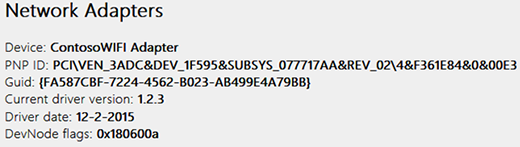
-
-
Output skrip
-
Ipconfig/All. Memperlihatkan informasi mendetail tentang status adapter pada sistem. Ini termasuk alamat fisik (MAC), alamat IP, server DNS, jika DHCP diaktifkan, dan banyak lagi.
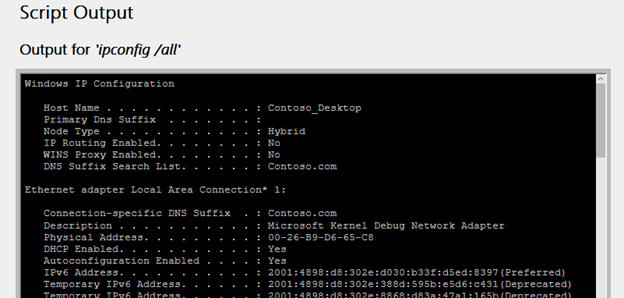
-
Netsh WLAN memperlihatkan semua. Memperlihatkan informasi mendetail tentang adapter Wi-Fi Anda termasuk kapabilitas adapter, profil Wi-Fi di PC Anda (tidak termasuk kunci keamanan atau kata sandi), dan daftar jaringan Wi-Fi yang ditemukan saat Anda menjalankan laporan.
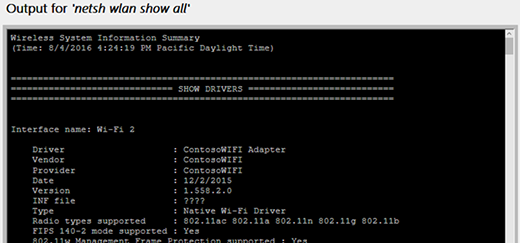
-
Certutil-Simpan-diam saya & certutil-Store-Silent-user. Berisi daftar sertifikat saat ini di PC Anda.
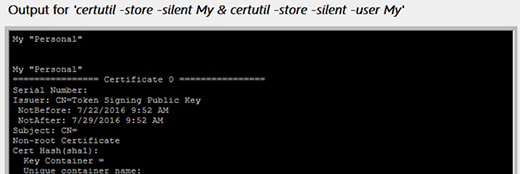
-
Output profil. Daftar detail semua profil Wi-Fi yang disimpan di PC Anda. Kunci keamanan dan kata sandi dienkripsi dan tidak ditampilkan.
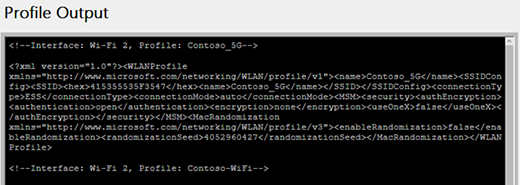
-
-
Rangkuman
-
Keberhasilan/kegagalan sesi. Ringkasan keberhasilan, kegagalan, dan peringatan yang dilaporkan untuk sesi Wi-Fi berbeda.
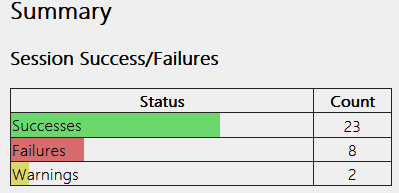
-
Putuskan alasan. Mencantumkan alasan berbeda ketika Anda terputus dari jaringan Wi-Fi.
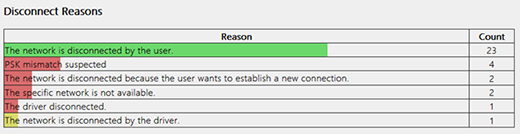
-
Durasi sesi. Bagan yang memperlihatkan berapa lama setiap sesi berikut ini berlangsung.
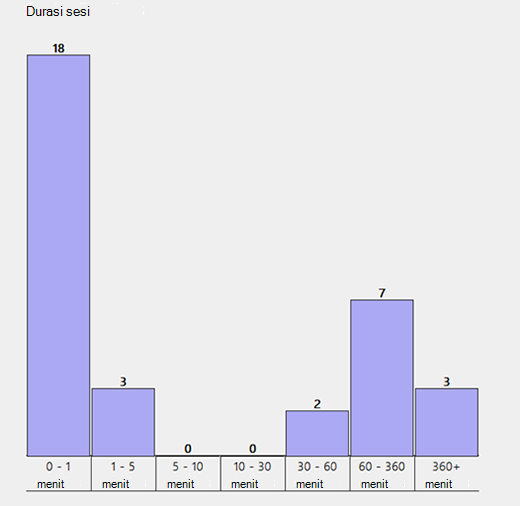
-
Sesi nirkabel. Semua kejadian Wi-Fi yang terkait dengan setiap sesi Wi-Fi.
-
Nama antarmuka. Nama akrab untuk adapter.
-
GUID antarmuka. Pengidentifikasi unik untuk adaptor.
-
Mode koneksi. Cara perangkat Anda terhubung ke jaringan — manual, otomatis dengan profil, dan seterusnya.
-
Profil. Profil yang digunakan dalam koneksi (saat profil digunakan).
-
Pili. Nama jaringan Wi-Fi.
-
Tipe BSS. Tipe jaringan — infrastruktur, independen (Adhoc), atau apa pun (baik infrastruktur maupun Adhoc).
-
Durasi sesi. Berapa lama durasi sesi.
-
Alasan pemutusan. Alasan mengapa Anda terputus.
-
Acara. Semua acara Wi-Fi untuk sesi ini.
Untuk mendapatkan informasi selengkapnya tentang acara, pilih acara. Acara ini diberi kode warna dan dapat membantu Anda mendiagnosis masalah. Bagan ringkasan memiliki definisi untuk setiap warna berbeda.
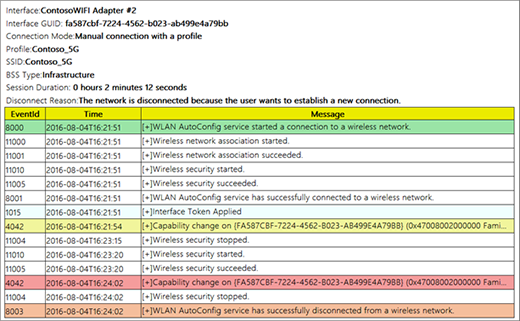
-
-
Berikutnya: alat dan aplikasi
Kembali ke gambaran umum











